Obsah
Selhání spouštění disku je závažný problém, který brání správnému načtení systému Windows 10. Když se Windows nespustí, můžete se setkat s černou nebo modrou obrazovkou s chybovou zprávou nebo kódem. Zde tedy přichází na řadu nástroj nebo software pro opravu spouštění systému Windows 10. Zabývá se problémy se spouštěním a řeší je pomocí několika kliknutí myší. EaseUS Software shrnuje osm nejlepších nástrojů pro opravu spouštění systému Windows 10 na základě potřeb uživatelů. Doufám, že u nich najdete toho pravého!
Přehled nástroje pro opravu spouštění systému Windows 10
V této části si můžete vybrat nástroj pro opravu spouštění, který splňuje potřeby uživatelů a poskytuje další funkce, podporovaná zařízení a systémy, složitost atd. Chcete-li získat nejvhodnější nástroj pro opravu systému Windows 10 pro svůj nespouštěcí systém, postupujte podle níže uvedených recenzí několika nástrojů pro opravu spouštění systému. PC. Mezi všemi opravářskými nástroji velmi doporučuji používat EaseUS Partition Master jako jeden z vašich nezbytných nástrojů. Nabízí komplexnější program oprav a je vhodný pro všechny úrovně uživatelů Windows, aby jej mohli použít a vyzkoušet.
Pokud vám byl přehled těchto nástrojů pro opravu spouštění systému Windows užitečný, sdílejte jej se svými přáteli online, abyste pomohli více lidem najít nejjednodušší a nejlepší nástroj na opravu spouštění systému.
Windows 10 Boot Repair Tool Doporučit a stáhnout
Tato část se zabývá některými z nejlepších, pečlivě vybraných nástrojů pro opravu spouštění systému Windows 10 s ohledem na jejich funkce, výhody a nevýhody, úspěšnost oprav, bezpečnost produktu a mnoho dalších faktorů. Níže jsou uvedeny nejlepší nástroje pro opravu spouštění systému Windows 10:
1. EaseUS Partition Master
EaseUS Partition Master je všestranný nástroj pro správu disků. Je věnován řešení všech problémů souvisejících s pevným diskem, včetně poškození pevného disku, převodu pevného disku a dalších problémů. Pomůže vám s jakýmikoli problémy souvisejícími s problémem hlavního spouštěcího kódu. Poskytuje možnost „Rebuild MBR“ a „Boot Repair“ pro vytvoření spouštěcího disku WinPE a opravu chyb.

Vlastnosti EaseUS Partition Master:
- Algoritmy softwaru byly rozsáhle testovány a zkoumány, aby vyřešily všechny typy problémů se spouštěním.
- Opravuje všechny typy bílé obrazovky , modré obrazovky , černé obrazovky, žluté obrazovky a dalších chyb kódu Windows.
- Poskytuje další funkce pro řešení problémů souvisejících s Windows, jako je resetování hesla Windows 10 , odstranění ochrany proti zápisu na pevný disk, optimalizace SSD.
- Poskytuje 24x7 hodin lidský servis s odborníky k vyřešení jakéhokoli problému souvisejícího se spuštěním.
Stáhněte si EaseUS Partition Master:
Doporučení společnosti EaseUS:
![]() Pros
Pros
- Uživatelsky přívětivé rozhraní, které pochopí i počítačoví amatéři.
- Umožňuje vám zobrazit náhled změn před jejich provedením.
- Zahrnuje několik užitečných operací.
- Poskytuje mnoho pokročilých funkcí.
![]() Nevýhody
Nevýhody
- Žádná podpora verze Linuxu
- Některé funkce jsou dostupné v profesionální verzi
🧑💻 Recenze od LifeWire : EaseUS Partition Master Free Edition se neuvěřitelně snadno používá, jeden z mnoha důvodů, proč byste to měli zvážit, když hledáte vynikající bezplatný nástroj pro dělení disku.
✍️ Osobní myšlenka : Uživatelské rozhraní (UI) nástroje je samovysvětlující a poskytuje působivé, intuitivní rozhraní pro běžné uživatele, kteří nejsou obeznámeni s rozdělením režimu boot/DOS. Specializované algoritmy zvyšují úspěšnost opravy.
EaseUS Partition Master je kompletní sada funkcí pro správu pevného disku, která poskytuje výkonné řešení korekce spouštění pro lepší ochranu zdraví vašeho počítače!
2. Vestavěná oprava spuštění
Pokud se Windows 11/10 nespustí nebo nespustí, spustí se Automatická oprava – dříve známá jako Startup Repair – a pokusí se problém identifikovat a vyřešit. Pokusí se o automatickou opravu skenováním systémových souborů, nastavení registru a nastavení konfigurace.
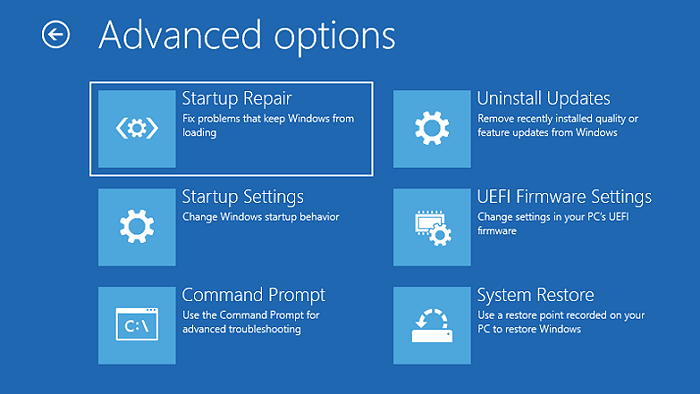
Vlastnosti vestavěné opravy spouštění:
- Kontroluje a nahrazuje chybějící nebo poškozené systémové soubory počítače
- Automaticky opravuje problémy na PC
Doporučení společnosti EaseUS:
![]() Pros
Pros
- Okamžitě řeší problémy, když se systém Windows nespustí správně
- Bezpečné použití
- Během opravy nesmaže soubory
- Dokončení opravy trvá pouze 15-45 minut
![]() Nevýhody
Nevýhody
- Nelze detekovat selhání hardwaru
- Nemůže zachránit váš počítač před útoky virů a před poškozením, které způsobí
🧑💻 Recenze z Laptop Mag : Nástroj Windows Startup Repair Tool je užitečná funkce ve Windows 10. Pokud se systém Windows nespouští správně nebo dochází k jiným problémům, které naznačují poškození ve vašem systému, může problém vyřešit nástroj Windows Startup Repair Tool.
✍️ Osobní myšlenka : Jako vestavěný spouštěcí nástroj vytvořený společností Microsoft je tento program bezpečný a cenný, když se systém Windows nespustí správně.
Stáhněte si nástroj pro opravu spouštění systému Windows:
#Boot Repair Tool Stáhnout #Windows 10 #Windows Startup Repair #Repair Tool USB
3. Instalační médium Windows
Pomocí instalačního média Windows můžete vyřešit problémy se spouštěním systému Windows. Funguje jako spouštěcí instalační USB zařízení nebo DVD, které můžete použít k provedení čisté instalace operačního systému Windows, jako je instalace Windows 10 na M.2 SSD .

Vlastnosti instalačního média Windows:
- Upgraduje Windows PC na nejnovější verzi
- Provede čistou instalaci Windows
- Výběr různých verzí systému Windows pro vytvoření instalačního média
- Můžete použít USB, DVD nebo jakýkoli externí disk
Stáhněte si nástroj Windows Installation Media: www.microsoft.com/software-download/
Doporučení společnosti EaseUS:
![]() Pros
Pros
- Počítač můžete spustit bez pevného disku.
- Pokud je váš pevný disk poškozen, poškozen nebo infikován, tato metoda pomůže nainstalovat, opravit nebo obnovit váš systém.
![]() Nevýhody
Nevýhody
- Při používání zařízení USB se může proces instalace zpomalit
- Pokud data na vašem PC nejsou před instalací zálohována, přijdete o data.
🧑💻 Recenze od Techradar : Jeho jediným účelem je připravit instalace nejnovější verze pro upgrade vašeho aktuálního PC nebo sestavit USB flash disk pro provedení čisté instalace Windows 10.
✍️ Osobní myšlenka : Tato metoda je vhodná, pokud chcete bezpečný a přímý přístup k instalaci Windows 10 a 11. Ujistěte se, že při vytváření instalačního média postupujete podle pokynů krok za krokem, abyste předešli problémům.
Další čtení: Jak použít opravu spouštění systému Windows 10
Stáhněte si nástroj pro opravu spouštění systému Windows:
#Boot Repair Tool Stáhnout #Windows 10 #Windows Startup Repair #Repair Tool USB
4. Paragon Hard Disk Manager
Tento software vám umožňuje opravit písmena jednotek v systémovém registru vybrané instalace Windows, opravit problémy s boot.ini, obnovit soubory BCD z oddílů, opravit spouštěcí záznamy a změnit sériová čísla nebo ID disků. Primárně může opravit MBR, reorganizovat oddíly a uložit zprávu o opravě spouštění pro snadné řešení problémů.
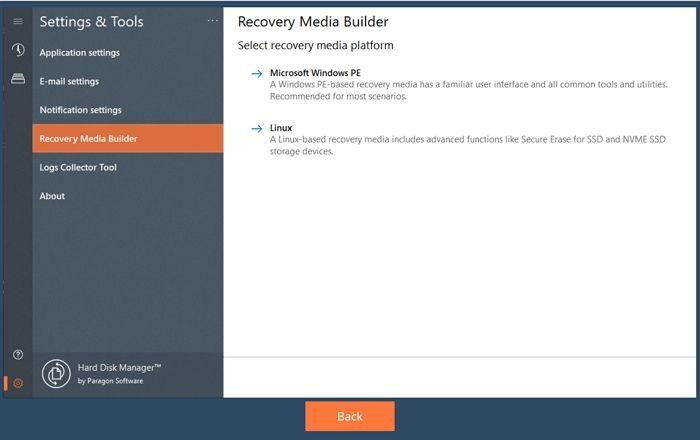
Vlastnosti Paragon Hard Disk Manager:
- Vytvořte média pro obnovu Microsoft Windows PE a Linux.
- Naklonujte již vytvořené prostředí Windows Preinstallation Environment (WinPE) na jiné médium spolu s ovladači.
Stáhněte si Paragon Hard Disk Manager : www.paragon-software.com/home/hdm-windows/
Doporučení společnosti EaseUS:
![]() Pros
Pros
- Efektivní rozhraní s intuitivním designem, který usnadňuje přístup ke kterékoli z těchto možností v nástroji.
- Software automaticky vytvoří protokol o každé provedené změně, aby se zabránilo ztrátě informací po provedení jakékoli činnosti.
![]() Nevýhody
Nevýhody
- Lze jej použít pouze v systému Windows
- Doba zálohování je pomalá
- Žádná volná úroveň
🧑💻 Recenze od PCMag : Paragon Hard Disk Manager 15 je aplikace, kterou neustále používám ke správě pevných disků, a až na jednu nebo dvě drobné nepříjemnosti vždy odvede svou práci s minimem úzkosti a povyku.
✍️ Osobní myšlenka : Téměř jakoukoli logistickou operaci lze nakonfigurovat a kalibrovat pomocí softwaru, který funguje konzistentně a dělá z něj spolehlivý nástroj pro opravu bootování.
Stáhněte si nástroj pro opravu spouštění systému Windows:
#Boot Repair Tool Stáhnout #Windows 10 #Windows Startup Repair #Repair Tool USB
5. Příkazový řádek BOOTREC
Příkazový řádek bootrec je příkaz prostředí Windows Recovery Environment používaný k opravě důležitých struktur disku. Je navržen tak, aby identifikoval problémy se spouštěním v prostředí Windows Recovery Environment. Opravuje následující poškozené díly:
- Opravit spouštěcí sektor
- Znovu vytvořit hlavní spouštěcí záznam (BCD)
- Konfigurace spouštění; Úložiště dat (BCD)
Podporuje prostředí pro obnovu operačního systému Microsoft ve Windows 11, 10 a 8.

Vlastnosti příkazového řádku BOOTREC:
- K zápisu hlavního spouštěcího záznamu systémového oddílu používá hlavní spouštěcí záznam kompatibilní se systémem Windows.
- Použijte spouštěcí sektor kompatibilní se systémem Windows k zápisu nového spouštěcího sektoru do systémového oddílu.
Doporučení společnosti EaseUS:
![]() Pros
Pros
- Opravuje běžně poškozené prvky, jako je spouštěcí sektor, úložiště konfiguračních dat spouštění (BCD) a hlavní spouštěcí záznam.
- Během opravy to neovlivňuje soubory nebo složky vašeho počítače.
![]() Nevýhody
Nevýhody
- Není k dispozici ze systému Windows.
🧑💻 Recenze od Digital Citizen : Může vám pomoci s odstraňováním a opravou věcí, jako je EFI Bootloader, hlavní spouštěcí záznam (MBR), spouštěcí sektor nebo úložiště konfiguračních dat spouštění (BCD).
✍️ Osobní myšlenka :Bootrec.exe pomáhá uživatelům řešit problémy v prostředí Windows Recovery Environment. Tento nástroj je tedy perfektní, pokud chcete opravit běžné problémy, jako je spouštěcí sektor, úložiště konfiguračních dat spouštění (BCD) a hlavní spouštěcí záznam.
Další čtení : Spuštění [Bootrec /fixboot] Vráceno Chyba 'Přístup odepřen'
Stáhněte si nástroj pro opravu spouštění systému Windows:
#Boot Repair Tool Stáhnout #Windows 10 #Windows Startup Repair #Repair Tool USB
6. Ultimate Boot CD
Ultimate Boot CD je bezplatné spouštěcí obnovovací CD, které pomáhá opravit a řešit problémy s počítačem, který nelze spustit. Obsahuje nástroje pro provádění diagnostických testů na CPU, RAM, pevném disku, grafické kartě a dalším hardwaru. Pomůže vám při odstraňování problémů a reklamaci poškozeného počítače.

Vlastnosti Ultimate Boot CD:
- Poskytuje několik vynikajících diagnostických nástrojů a vytváří bootovací ISO na CD, DVD nebo USB flash disku.
- Dokáže rychle provádět diagnostiku založenou na disketách z CD-ROM nebo USB zařízení, protože diskety jsou zastaralé.
- Vytvoří virtuální instanci diskety, vše zabaleno do uživatelského rozhraní podobného BIOSu.
Stáhněte si Ultimate Boot CD: softradar.com/ultimate-boot-cd-ubcd/download/
Doporučení společnosti EaseUS:
![]() Pros
Pros
- Řeší téměř jakýkoli problém se spouštěním Windows
- Obsahuje další softwarový obsah, jako je dobrý antivirus a antispyware, správci souborů, síťové programy a další praktické nástroje.
- Flexibilní, protože uživatelé mohou přidávat nebo odstraňovat nástroje podle potřeby
- Zdarma k použití, protože neexistují žádné další poplatky ani předplatné
![]() Nevýhody
Nevýhody
- Nedoporučuje se uživatelům s malou počítačovou znalostí
- Pouze diagnostikuje problémy a neopravuje operační systém
- Nepodporuje modernější systémy a hardware
🧑💻 Recenze z PCWorld : Aby bylo jasno v tom, co UBCD není – nejde o sadu efektních utilit se strukturou menu a mnoha obrazovkami nápovědy. Disk je sbírka obrazů zaváděcích disků, všechny uložené na spouštěcím CD. Spusťte disk CD a vyberte obraz disku.
✍️ Osobní myšlenka : Ultimate Boot CD můžete použít na počítači bez disketové jednotky. UBCD lze také spustit z USB pro systémy bez optické mechaniky.
Stáhněte si nástroj pro opravu spouštění systému Windows:
#Boot Repair Tool Stáhnout #Windows 10 #Windows Startup Repair #Repair Tool USB
7. Hiren Boot CD
Hiren's BootCD PE (Pre-Installation Environment) nabízí uživatelům různé nástroje, které jim pomohou při odstraňování problémů a opravách jejich počítačů. Nabízí všechny nástroje potřebné k tomu, aby váš počítač znovu fungoval. Pomocí této metody k vyřešení problémů se zaváděním systému Windows 10/11 získáte přístup k vizuálnímu prostředí podobnému systému Windows, které bude koexistovat s poškozenou instalací systému Windows.
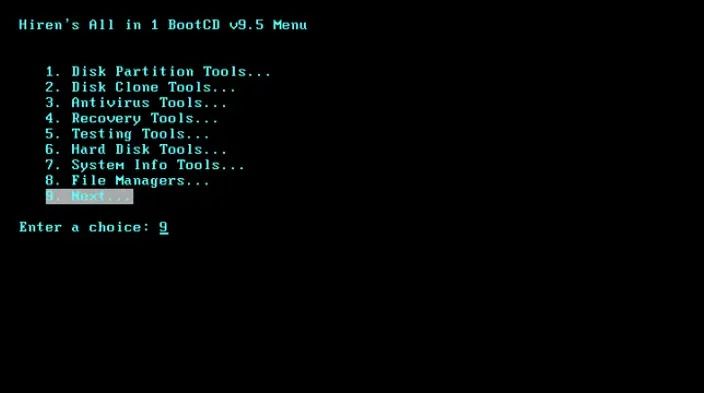
Vlastnosti Hiren Boot CD:
- Je vyroben pro moderní pracovní stanice, umožňuje kompatibilitu UEFI a minimálně 2 GB RAM.
- Po instalaci jeho předinstalační prostředí nakonfiguruje ovladače zvuku, bezdrátového připojení, Ethernetu a grafické karty pro vaši jedinečnou hardwarovou konfiguraci.
- Může bootovat z DVD a USB flash zařízení pomocí UEFI.
Stáhněte si CD Hiren Boot: softradar.com/hirens-bootcd-pe/download/
Doporučení společnosti EaseUS:
![]() Pros
Pros
- Plně zásobeno zařízeními pro obnovu systému, jak pro diagnostiku, tak pro opravy
- Podporuje verzi PE systému Windows 10, díky čemuž je vysoce aktualizovaná
- Přístup k síti a internetu pro online diagnostiku
![]() Nevýhody
Nevýhody
- Nepravidelné aktualizace způsobují časem pokles kompatibility
- Začátečníci mohou být zmateni složitým uživatelským rozhraním
- Pro plnou funkčnost je nutná značná technická odbornost
🧑💻 Recenze od MUO : Hiren's Boot CD je řešení zaváděcího záchranného disku typu vše v jednom, které obsahuje spoustu užitečných nástrojů pro opravu Windows, které budete chtít mít, když už nemůžete spustit počítač.
✍️ Osobní myšlenka : Verze 2022 je lepší než verze 2021. Obsahuje antivirové nástroje, nástroje pro zálohování a mnoho dalšího.
Stáhněte si nástroj pro opravu spouštění systému Windows:
#Boot Repair Tool Stáhnout #Windows 10 #Windows Startup Repair #Repair Tool USB
8. EasyBCD
EasyBCD je řešení pro opravu spouštění, pokud máte problémy se spouštěním systému Windows. Umožňuje vám provádět mnoho věcí, například vytvořit zaváděcí USB klíčenku s nástroji pro opravu, zavést systém z jednotek USB a do nich, obrazy ISO, virtuální disky a další. Umožňuje také upravit zavaděč Windows a opravit zavaděč.

Vlastnosti EasyBCD:
- Spouštění z různých médií a do nich, včetně virtuálních disků, obrazů ISO a zařízení USB v BSD, Linuxu, Windows a macOS
- Pomocí nástrojů pro opravy vytvořte spouštěcí jednotky USB, které můžete nosit s sebou, ať jste kdekoli
- Použijte EasyBCD k opravě bootloaderu, ladění Windows a dalším.
Stáhněte si EasyBCD: softradar.com/easybcd/download/
Doporučení společnosti EaseUS:
![]() Pros
Pros
- Podporuje několik operačních systémů a umožňuje přizpůsobení spouštěcí nabídky
- Dodává se s uživatelsky přívětivým uživatelským rozhraním pro snadnou navigaci
- Podporuje různé operační systémy
![]() Nevýhody
Nevýhody
- Pro ty, kteří nejsou technicky zdatní, to může být složité
- Instalace vyžaduje administrátorská práva
- Ukládání konfigurací se občas nezdaří
🧑💻 Recenze z TechSpot : EasyBCD je zaměřen na uživatele všeho druhu. Ať už chcete přidat položku do svého starého oddílu XP nebo chcete vytvořit duplikát pro účely testování
✍️ Osobní myšlenka : EasyBCD je uznáván jako bezpečný nástroj, který vás varuje, když váš počítač spouští duální spouštění, a opravuje zavaděč Windows BCD. Kromě toho můžete tento software použít k zálohování důležitých položek.
Stáhněte si nástroj pro opravu spouštění systému Windows:
#Boot Repair Tool Stáhnout #Windows 10 #Windows Startup Repair #Repair Tool USB
Nyní byste měli vybrat nejvhodnější disk pro opravu spouštění systému Windows 10. Všechny tyto nástroje se velmi snadno používají a mají několik užitečných funkcí. Pokud máte oblíbený software, můžete kliknout na níže uvedená tlačítka pro sdílení na sociálních sítích a pomoci tak více lidem!
Jaký je nejlepší vhodný nástroj na opravu spouštění systému Windows 10?
Řešení pro opravu spouštění systému Windows 10/11 mohou být velmi užitečná pro uživatele počítačů, kteří mají nešťastnou zkušenost s problémy se svými počítači. Zde se nástroj nebo software pro opravu spouštění soustředí pouze na problémy se zaváděním a řeší je pomocí několika kliknutí myší. Tyto nástroje často zahrnují jednoduchý instalační balíček a uživatelské rozhraní, které se snadno používá. V této příručce jsme shrnuli 8 nejlepších užitečných nástrojů pro opravu bootování, který z nich je nejlepší?
- Pokud hledáte plnohodnotné řešení a nástroj k vyřešení problému se spuštěním systému Windows 10 – vyberte EaseUS Partition Master.
- Pokud chcete nástroj, který je jednoduchý a bezplatný – Ultimate Boot CD, Hiren Boot CD a EasyBCD jsou 100% zdarma k použití online nástrojů.
- Pokud jste obeznámeni s příkazovým řádkem a jeho systémovými operacemi ve Windows, můžete si vybrat vestavěné nástroje Windows - Oprava spouštění, instalační médium Windows a příkazový řádek BOOTREC k vyřešení problémů s opravou spouštění na vašem PC.
Bez ohledu na to, který nástroj si vyberete, doufám, že vám to pomůže najít vhodný nástroj pro opravu spouštění, který opraví váš poškozený počítač.
Časté otázky o nástroji pro opravu spouštění systému Windows 10
Máte další otázky týkající se nástrojů pro opravu spouštění systému Windows? Podívejte se na často kladené otázky a jejich odpovědi uvedené níže:
1. Jak opravím poškozené spouštění systému Windows 10?
Poškozený boot Windows 10 můžete opravit pomocí Startup Repair Tool. Zde je postup:
Krok 1. Otevřete instalační médium Windows na vašem počítači a zahajte proces instalace.
Krok 2. Vyberte Další > Opravit počítač na obrazovce Instalace systému Windows. Na obrazovce Vyberte možnost vyberte možnost Odstraňování problémů.
Krok 3. Vyberte "Oprava spouštění" z nabídky Pokročilé možnosti.
Krok 4. Vyberte možnost Shutdown after Startup Repair (Vypnout po opravě spouštění) a poté restartujte počítač, abyste zkontrolovali, zda lze systém Windows spustit správně.
Aby vám pomohl porozumět problémům se spouštěním a provedeným opravám, nástroj Oprava spouštění vytvoří soubor protokolu. Soubor protokolu je umístěn na následujícím místě:
%windir%\System32\LogFiles\Srt\Srttrail.txt
2. Jak opravíte bootování Windows 10 bez CD?
Počítač můžete resetovat a opravit Windows 10 bez CD. Zde je postup:
Krok 1 Otevřete Nastavení a přejděte na Systém > Obnovení.
Krok 2. V části Obnovení zahajte proces kliknutím na „Resetovat tento počítač“. Před procesem si nezapomeňte zálohovat data a soubory v počítači.
3. Proč nelze po spuštění opravit můj počítač?
Funkce Automatic Startup Repair nemusí fungovat kvůli zastaralým ovladačům, nesprávnému nastavení systému BIOS nebo nekompatibilním programům. Váš počítač nemusí mít dostatek paměti RAM nebo místa pro instalaci nejnovějších aktualizací nebo oprav systému Windows. To mohou být některé příčiny, proč spuštění nemůže opravit váš počítač.
Související články
-
Jak rozdělit pevný disk ve Windows 11/10 [2024 New]
![author icon]() Alexandr/2024/12/07
Alexandr/2024/12/07
-
Jak naformátovat USB flash disk na FAT32 (pro 32/64/128 GB...)
![author icon]() Alexandr/2024/10/17
Alexandr/2024/10/17
-
Top 5 nejlepších formátovačů USB FAT32 [stažení zdarma]
![author icon]() Alexandr/2024/12/07
Alexandr/2024/12/07
-
Jak opravit stav SSD na 99 % [Úplný průvodce v roce 2024]
![author icon]() Alexandr/2024/12/13
Alexandr/2024/12/13